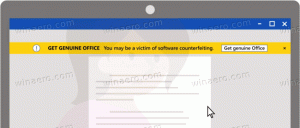Windows 10'da başka bir Masaüstünde çalışan uygulamanın yeni örneğini açın
Bildiğiniz gibi, Windows 10'da Sanal Masaüstleri vardır. Görev Görünümü. Üçüncü taraf araçları kullanmadan birden fazla masaüstüne sahip olmanızı sağlar. Örneğin, Firefox tarayıcınızı Masaüstü 1'de açtıysanız, Masaüstü 2'de başka bir Firefox örneğini başlatabilirsiniz. Masaüstü 2'deki görev çubuğundaki Firefox simgesine tıkladığınızda, sizi Masaüstü 1'e geri götürecektir. Masaüstü 2'de kalmasını nasıl sağlayacağınız aşağıda açıklanmıştır.
Windows 10'da çalışan uygulamanın yeni bir örneği ayrı bir Masaüstünde nasıl açılır
Yukarıda açıklanan istenen davranışı elde etmek için tek yapmanız gereken klavyedeki Shift tuşunu basılı tutmak ve Masaüstü 2'deki görev çubuğunda uygulamanın simgesini tıklamaktır:
Uygulamadaki yeni örnek etkin Masaüstünde açılacak, böylece Firefox tarayıcısının biri Masaüstü 1'de, diğeri Masaüstü 2'de olmak üzere iki penceresi olacak.
Bu özellik aslında yeni değil: Windows 7'den başlayarak, Shift tuşunu basılı tutarsanız ve Görev Çubuğunda çalışan bir uygulamaya tıklarsanız, çalışan uygulamanın yeni bir örneği açılacaktır.
Ne yazık ki, bu numara Modern uygulamalar için çalışmıyor! Yüklediğiniz Metro uygulamalarının tümü tek bir örnekte çalışacak şekilde tasarlanmıştır, bu nedenle herhangi bir Modern uygulamayı birden çok kutucuğu her masaüstünde bir kez açamazsınız.
Umarım bu hile işinize yarar.